Mange Zoom-brukere har klaget over at Zoom-kameraene deres ikke fungerer på Android for noen form for videokonferanser.Hvis du også står overfor det samme problemet, her er noen rettelser.
Det er klart at problemet kan ligge i appen, spesielt hvis det bare skjer i zoom-appen, mens andre apper fungerer bra.Så hva er løsningene?Her vil vi se noen effektive løsninger som kan fikse dette problemet på noen få minutter.
Her hjelper vi deg med å sikre at oppsettet ditt er der det skal være.Hvis du har noen kamerarelaterte problemer eller problemer med deling av Zoom-video, vil denne veiledningen veilede deg gjennom det.
Når du feilsøker denne typen problemer, må du først finne ut om selve kameraappen fungerer som den skal, og deretter fortsette med feilsøkingstrinnene for å løse problemet med den appen.Dette er hva du bør gjøre først;
Innhold
Sjekk kameraet
Denne typen problemer oppstår vanligvis når det er et problem med appen, da må du også sjekke kameraet ditt før du går videre, her hvordan sjekker du om kameraet ditt fungerer;
Lukk først alle bakgrunnsapper, inkludert Zoom Camera-appen, start deretter kameraappen, hvis den fungerer bra, prøv deretter å ta noen bilder og videoer med standardkameraappen din, hvis den fungerer bra, kan du gå til feilsøkingstrinnene.Men hvis kameraappen ikke fungerer, må du starte på nytt eller starte smarttelefonen på nytt for å oppdatere minnet, og deretter laste inn appen på nytt.
Du kan gjøre en grasiøs omstart ved å slå telefonen av og på igjen.Men jeg anbefaler deg å tvinge omstart av smarttelefonen din, da den er den mest effektive.Det er det,
- Trykk og hold inne volum ned-knappen og strømknappen i 10 sekunder.Dette vil tvinge enheten til å slå seg av og på igjen.
- Når logoen vises, slipper du begge tastene og venter til telefonen er ferdig med å starte på nytt.
Etter at omstartsprosessen er fullført, starter du kameraappen igjen for å se om den fungerer nå.Så lenge telefonen din ikke har noen fysisk skade, må du kanskje bare starte på nytt for å fikse kameraet.Hvis ikke, må du gå et skritt videre og feilsøke.
Sjekk tillatelsene du har gitt til appen
Apptillatelser er en av de viktige tingene som alle apper trenger.Zoom har sitt eget sett med videoinnstillinger for å administrere kameraer som er koblet til eller innebygd i enheten din, så den trenger noen tillatelser fra deg for å kjøre appen (programvaren) jevnt.For smarttelefoner eller nettbrett som kjører Android-operativsystemet, må vi sørge for at Zoom har de riktige tillatelsene til å bruke det innebygde kameraet.Kort sagt, sørg for at zoom har tilgang til enhetens kamera.Hva hvis ikke!
- Gå til Zoom App-ikonet og trykk på ikonet til alternativene vises.
- Klikk på App Info.
- Rull deretter ned og du vil se et tillatelsesikon, trykk på det.
- Den neste skjermen vil vise deg tjenestene som appen har tilgang til.
- Gjør de nødvendige endringene, for eksempel å bytte kameratillatelser, og prøv å bruke Zoom igjen.
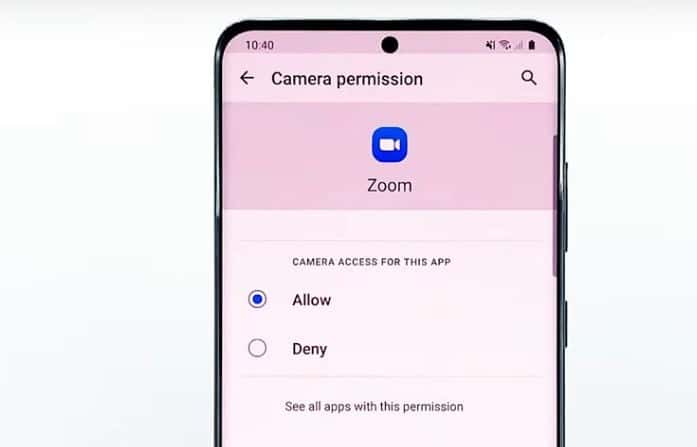
Etter å ha redigert i tillatelsesinnstillingene og zoomkameraet ditt fortsatt ikke fungerer, prøv vår neste løsning.
Installer appen på nytt (installer zoom på nytt)
Hvis løsningene gitt ovenfor ikke løste problemet, er alt du trenger å gjøre å slette zoom-appen fullstendig, dvs. avinstallere zoom-appen og laste den ned igjen.Hvis du fjerner appen helt, slettes også alle typer cache og datafiler som er lagret på enheten, slik at de ødelagte filene dine også blir slettet.Etter å ha avinstallert appen kan du enkelt laste den ned igjen fra PlayStore.
Her er hvordan hele prosessen fungerer;
- Gå til startskjermen eller der Zoom-appen er plassert.
- Trykk og hold ikonet til det vises alternativer på skjermen.
- Klikk på Avinstaller og bekreft handlingen.
- Etter å ha avinstallert appen, start Play Butikk-appen.
- Søk etter "zoom" og trykk på Zoom Cloud Meetings-appen.
- Trykk på Installer og vent til telefonen din fullfører installasjonen av appen.
Når hele prosessen er fullført, start Zoom-appen, sørg for at du gir de riktige tillatelsene og logger på kontoen din igjen.Dette vil definitivt hjelpe deg med å løse problemet.
Lukk andre bakgrunnsapper du ikke bruker!
Siden zoom er et videokonferanseprogram, krever det en jevn tilkobling for å fungere ordentlig, og hvis det er et annet program som kjører i bakgrunnen, kan det føre til problemer for at zoomen skal fungere ordentlig.Derfor kan det å lukke en slags bakgrunnsapplikasjon hjelpe deg med å løse problemer knyttet til at zoomkamera ikke fungerer som det skal.
Feilsøk Internett-tilkoblingen din
Hvis enheten din ikke er problemet med den dårlige videokvaliteten, bør internettforbindelsen din være problemet.Feilsøking av Internett-tilkoblingen kan bli litt komplisert og kan ta lengre tid å løse.Når det er mulig, anbefaler vi at du bruker en datamaskin som kan kobles til en Internett-enhet, i stedet for å bruke WiFi, da WiFi-hastighetene alltid vil variere.
disse er våre Zoom kamera Kan ikke løse Android-problemetnoen løsninger.Hvis problemet vedvarer, prøv en annen enhet siden nåværende enheter har noen store problemer med kameraer, ved å bruke andre enheter kan du delta i din daglige ansikt-til-ansikt tid og møter uten problemer, du kan ganske enkelt logge inn på en annen enhet med samme ID og samme passord.







